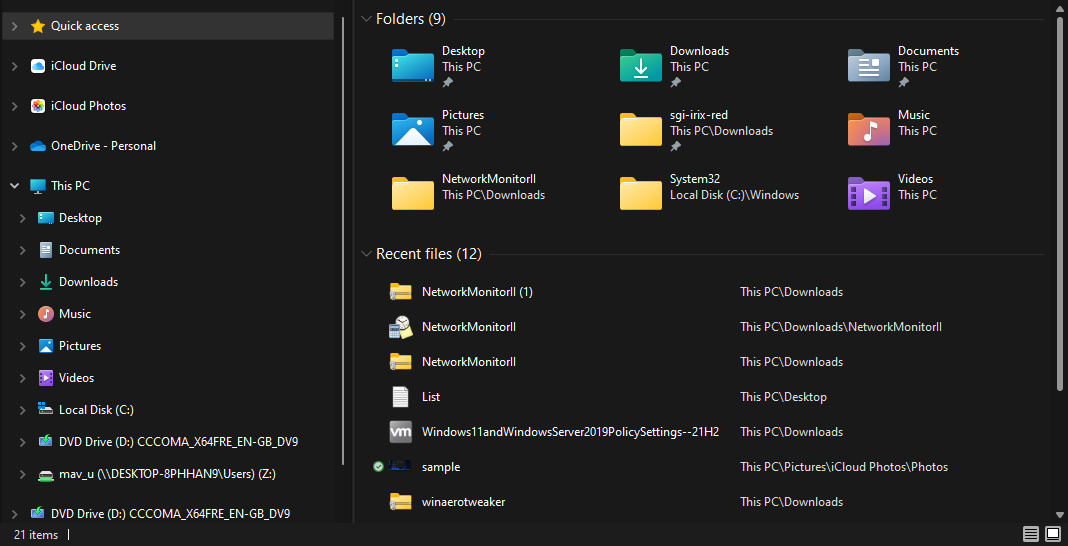- Iemesli, kuru dēļ jūsu Windows 11 File Explorer meklēšana nedarbojas, kā vajadzētu, ir dažādi, taču mēs joprojām esam saņēmuši jums piemērotu risinājumu sarakstu.
- Pirmkārt un galvenokārt, jums vajadzētu mēģināt restartēt datoru, lai izbeigtu jebkādas seklas kļūdas.
- Varat arī apturēt SearchHost.exe uzdevumu no uzdevumu pārvaldnieka.
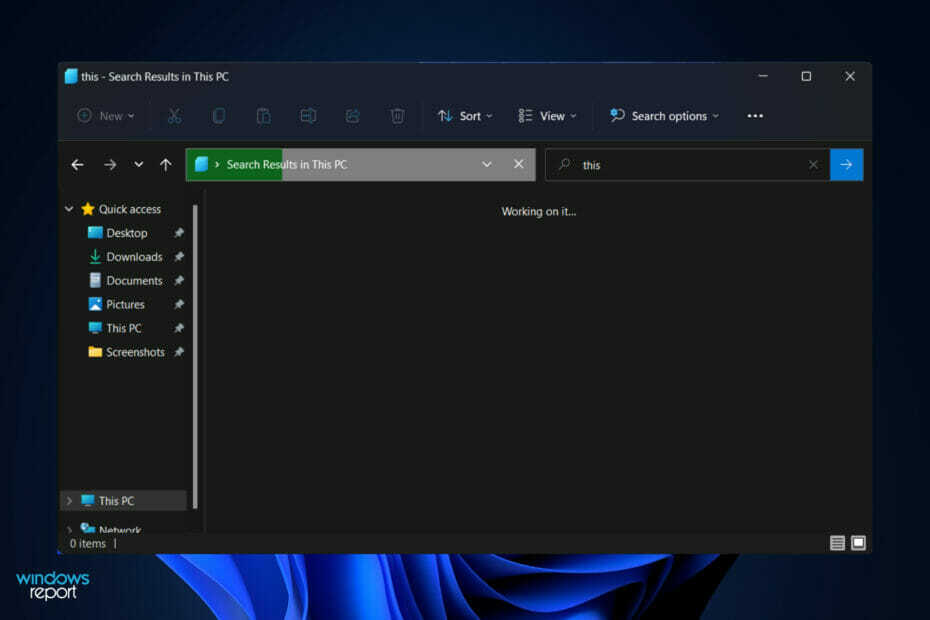
XINSTALĒT, NOklikšķinot uz LEJUPIELĀDES FAILA
Šī programmatūra novērsīs izplatītas datora kļūdas, pasargās jūs no failu zudumiem, ļaunprātīgas programmatūras, aparatūras kļūmēm un optimizēs datoru maksimālai veiktspējai. Novērsiet datora problēmas un noņemiet vīrusus tūlīt, veicot 3 vienkāršas darbības:
- Lejupielādējiet Restoro datora labošanas rīku kas nāk ar patentētām tehnoloģijām (pieejams patents šeit).
- Klikšķis Sākt skenēšanu lai atrastu Windows problēmas, kas varētu izraisīt datora problēmas.
- Klikšķis Remontēt visu lai novērstu problēmas, kas ietekmē datora drošību un veiktspēju
- Restoro ir lejupielādējis 0 lasītāji šomēnes.
Pastāv dažādi simptomi, kuru dēļ jūsu Windows 11 File Explorer meklēšana nedarbojas, kā vajadzētu. Iespējams, jūs nevarat neko ievadīt meklēšanas lodziņā vai arī jūsu faili vai lietojumprogrammas neparādās meklēšanas rezultātos.
Ja meklēšanas poga vispār nereaģē, jūs nevarēsit veikt pat visvienkāršākos meklējumus. Noteikti, ka turpmākie Windows atjauninājumi risinās meklēšanas grūtības, kas radušās koda kļūdu dēļ.
Tomēr visas ar meklēšanu saistītās problēmas operētājsistēmā Windows ir saistītas ar programmatūru, tāpēc ar Microsoft atjauninājumu vai dažiem pielāgojumiem vajadzētu pietikt, lai novērstu File Explorer meklēšanas darbības traucējumus.
Sekojiet līdzi, jo mēs iepazīstināsim jūs ar to risinājumu sarakstu, kurus varat ieviest tūlīt pēc tam, kad mēs redzēsim, kā File Explorer ir mainījies operētājsistēmā Windows 11.
Kas ir mainījies programmā File Explorer operētājsistēmā Windows 11?
Failu pārlūkprogrammas funkcionalitāte ir gandrīz identiska Windows 10 pārlūkprogrammai šādos veidos: tas nodrošina interfeiss, kas ļauj mijiedarboties ar datorā saglabātajiem failiem, izmantojot logu saskarne.
Tomēr ir notikušas dažas izmaiņas šī uzdevuma izpildē. Salīdzinot ar tā priekšgājēju, operētājsistēmai Windows 11 File Explorer ir ievērojami racionalizēta rīkjosla.
Šis interfeiss ir vienkāršots salīdzinājumā ar iepriekšējo izsmalcināto, sadalīto lentes dizainu ar cilnēm Fails, Rediģēt un Skatīt. Tā vietā jūs atradīsit virkni vienkāršu ikonu, kas palīdzēs veikt pamata darbības, piemēram, izveidot jaunas mapes.
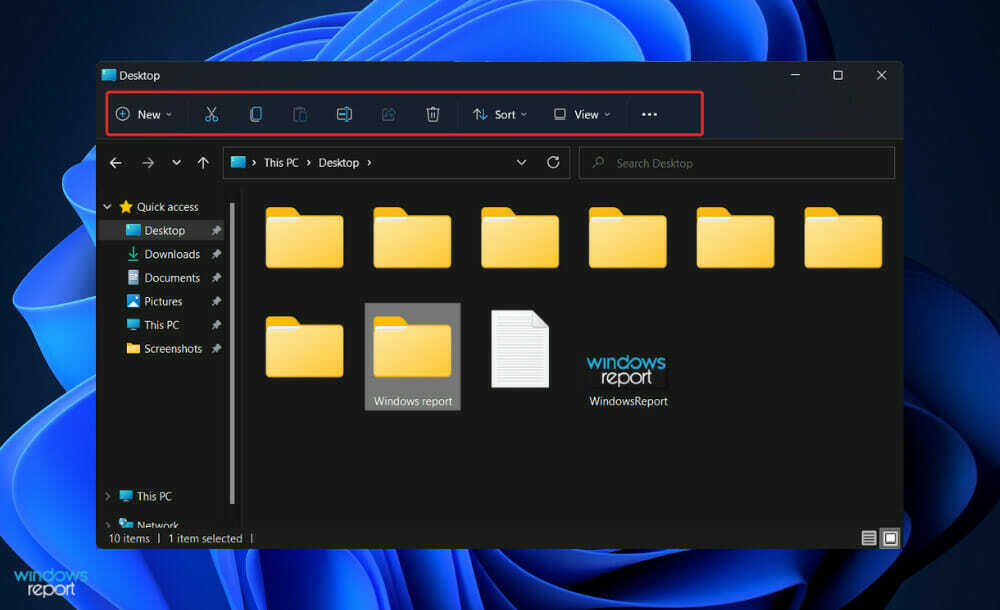
Gandrīz katra jaunā lielākā Windows iterācija ir papildināta ar jaunu ikonu kolekciju, kas palīdzēs jums pārvietoties. Microsoft operētājsistēma Windows 11 nav izņēmums, jo tajā ir iekļauts jauns dinamisku ikonu komplekts iebūvētajām lietojumprogrammām, kurām ir plakans, ēnots izskats.
Jaunās File Explorer ikonas attēlo vispārīgas mapes, dokumentus un īpašas mapes, piemēram, attēlus un lejupielādes, kā arī jaunas mapju un dokumentu ikonas.
Ir pieejama elipses (trīs punktu) izvēlne pārpildes vienumiem, piemēram, tīkla diska kartēšanai, visu logā esošo elementu atlasīšanai un atvēršanas opcijām, lai minētu dažus piemērus.
Tomēr, lai gan dažkārt saskarnes vienkāršošana, slēpjot opcijas, var apgrūtināt tā lietošanu, šķiet, ka Microsoft šajā gadījumā ir panākusi perfektu līdzsvaru.
Ko es varu darīt, ja Windows 11 File Explorer meklēšana nedarbojas?
1. Restartējiet datoru
Ir vairāk scenāriju, kuros labi zināmā restartēšanas procedūra ir noderīga, nekā jūs varētu iedomāties. Lietotāji parasti izlaiž šo darbību, nevajadzīgi apgrūtinot savu uzdevumu, jo uzskata, ka vienkārša restartēšana nedos neko produktīvu.
Lai sāktu, restartējiet datoru, jo visas kļūdas vai kļūdas, kas ir virspusējas, var tikt novērstas bez nepieciešamības pēc iekārtas palaišanas vairs neiejaukties.
Tomēr jums vajadzētu pāriet uz nākamo risinājumu kopu, ja to jau esat mēģinājis un jūsu problēma vēl nav atrisināta.
2. Beidziet SearchHost.exe
- Nospiediet CTRL + ALT + DZĒST vienlaicīgi nospiediet tastatūras pogas, pēc tam noklikšķiniet uz Uzdevumu pārvaldnieks lai to atvērtu.

- Dodieties uz Sīkāka informācija cilni, pēc tam meklējiet SearchHost.exe un noklikšķiniet uz tā, pēc tam noklikšķiniet uz Beigt uzdevumu no labā apakšējā stūra.
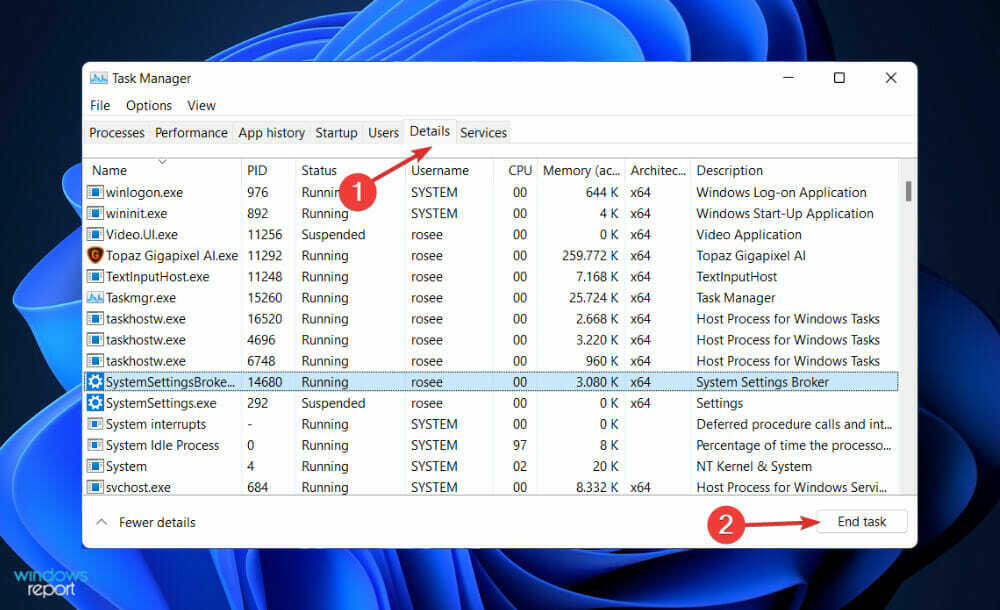
Tiklīdz process ir pabeigts, mēģiniet atvērt jaunu File Explorer logu un meklēt informāciju, ko meklējāt iepriekš.
3. Palaidiet meklēšanas un indeksēšanas problēmu risinātāju
- Nospiediet Windows taustiņš + es lai atvērtu Iestatījumi lietotni un dodieties uz Sistēma kreisajā panelī, kam seko Problēmu novēršana no labās puses.
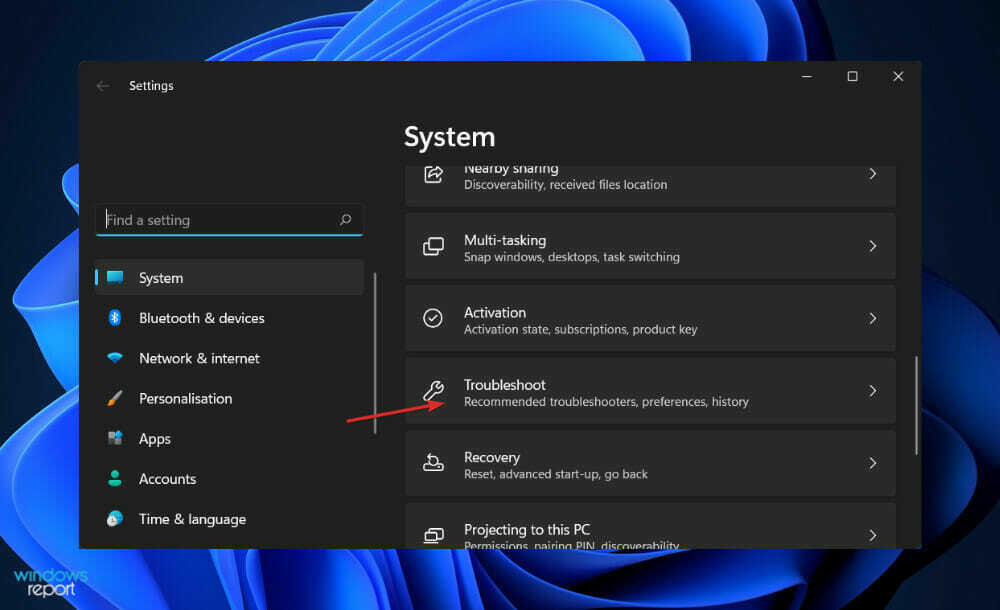
- Kad esat iekšā Problēmu novēršana izvēlnē noklikšķiniet uz Citi problēmu risinātāji opciju.
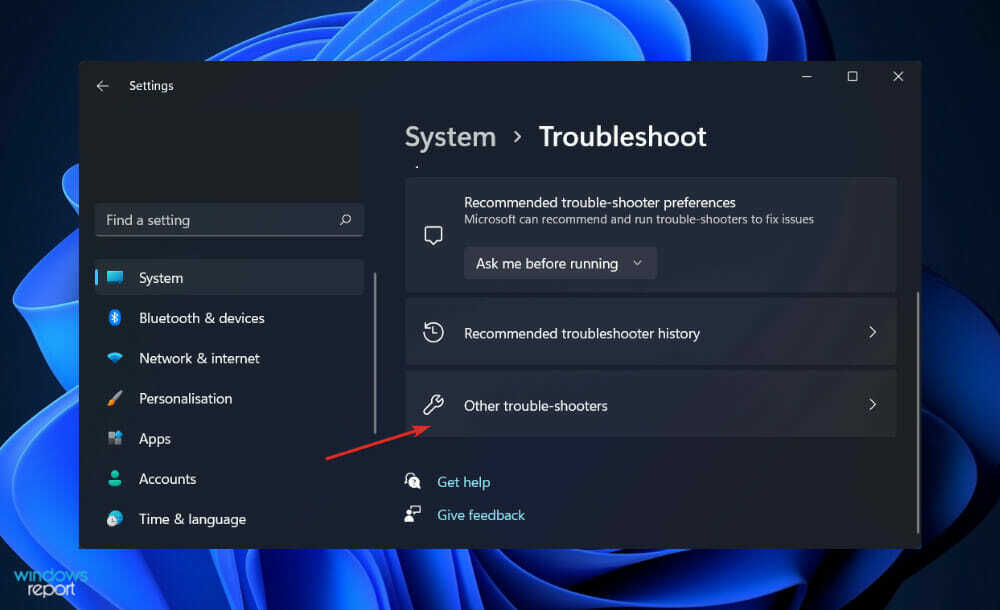
- Tagad ritiniet uz leju, līdz satiekat Meklēšana un indeksēšana problēmu risinātājs un noklikšķiniet uz Skrien tai blakus.
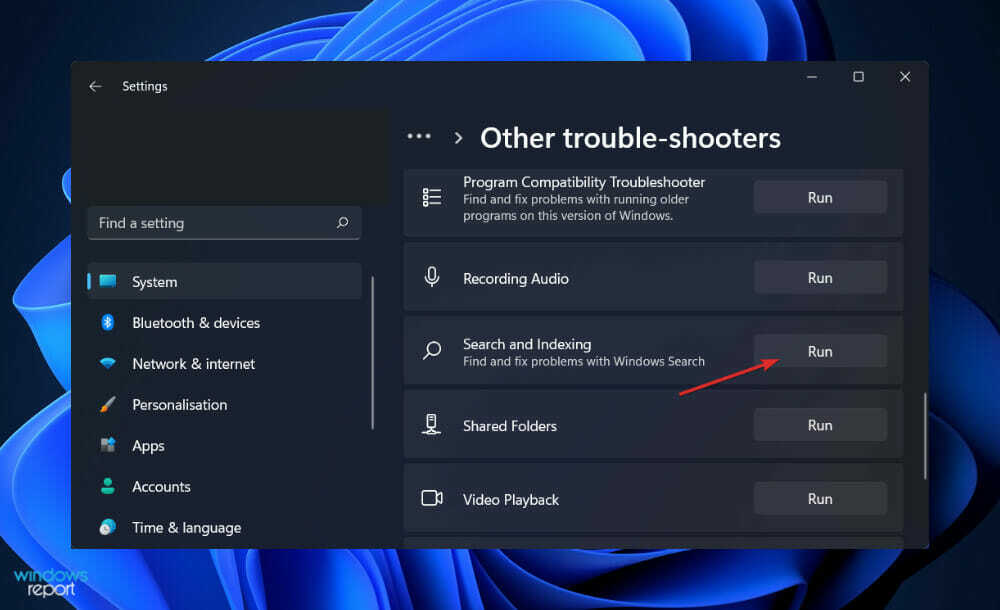
Kad problēmu novēršanas rīks ir pabeidzis kļūdu meklēšanu, tas atklās konkrēto radušos kļūdu, kā arī norādījumus par to, kā to novērst. Ir ļoti svarīgi, lai jūs ievērotu sniegtos norādījumus tieši tā, kā tie ir rakstīti.
4. Atjauniniet Windows
- Lai palaistu Iestatījumi lietotni, pieskarieties Windows taustiņš + es, pēc tam atlasiet Windows atjaunināšana no kreisās izvēlnes.

- Ja nepieciešams lejupielādēt jaunus atjauninājumus, noklikšķiniet uz Instalēt tagad opciju un gaidiet, līdz procedūra tiks pabeigta; pretējā gadījumā noklikšķiniet uz Meklēt atjauninājumus pogu.

Problēmu var izraisīt vecāka Windows versija, kuru var atrisināt, atjauninot uz jaunāko versiju. Atjauninājums gandrīz noteikti novērsīs un labos File Explorer meklēšanas problēmu.
Kas var redzēt manus OneDrive failus?
Tā kā jūs varat viegli saglabāt failus savā OneDrive tieši no FileExplorer, noklusējuma iestatījums ļauj tikai jums piekļūt šai lapai. Tas ir līdzīgs jūsu lokālajam diskam, funkcijai Mani dokumenti vai jūsu galddatoram. Tāpēc nav jāuztraucas par konfidencialitāti vai drošību.
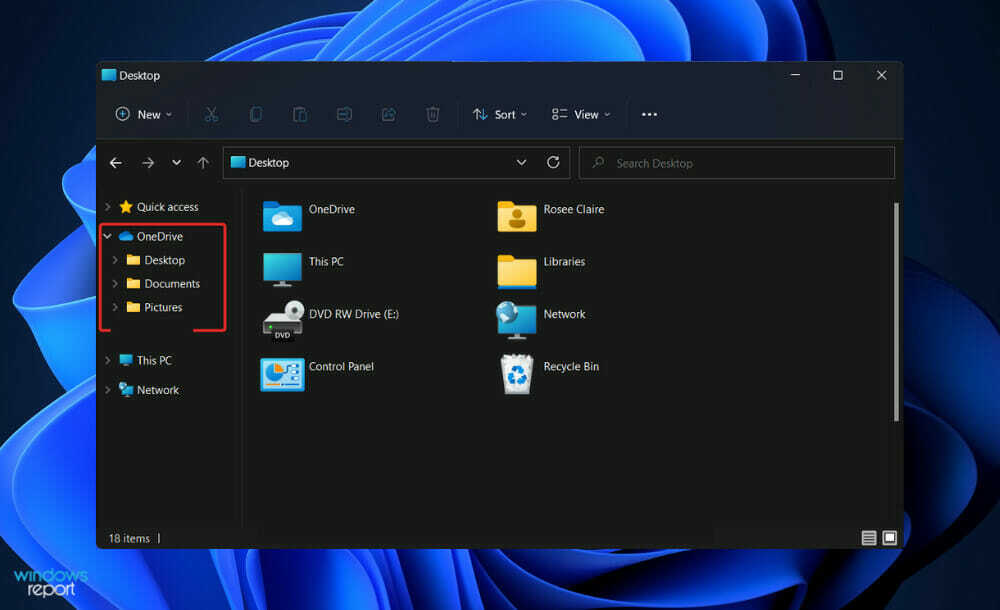
Ja kopīgojat OneDrive failu ar kādu personu, šī persona neapšaubāmi varēs piekļūt šim failam. Tomēr jūs vienmēr varat atsaukt atļaujas jebkurā brīdī, dodoties uz Dalīšanās opciju nolaižamajā izvēlnē.
Pat neapsveriet iespēju saglabāt datus vietējā darbvirsmā, maldīgi uzskatot, ka tie ir drošāki. OneDrive darbam ir izstrādāts, lai aizsargātu jūsu informācijas konfidencialitāti un drošību. Turklāt tas sniedz jums daudz priekšrocību.
Viena no šīm priekšrocībām ir failu sinhronizācija pēc pieprasījuma. Līdz ar to klientiem vairs nav jāsinhronizē visas OneDrive struktūras, tā vietā viņi var vienkārši atlasīt failus, kuriem jābūt pieejamiem konkrētās ierīcēs.
Ņemot vērā to, ka mobilo tālruņu un planšetdatoru krātuve ir ierobežota un parasti to nevar paplašināt, klientiem ir iespēja iespēja sinhronizēt dokumentus, ko viņi vēlas ņemt līdzi visās savās ierīcēs, neradot papildu izmaksas izmaksas.
Vēl viena priekšrocība ir pieejamība. Tas vienmēr ir pieejams. Varat būt pārliecināti, ka lietotāji vienmēr varēs piekļūt saturam, ko viņi tajā ir saglabājuši. Faktiski kopš 2015. gada Microsoft saviem pakalpojumiem ir saglabājis vismaz 99,97 procentu darbspējas laika novērtējumu.
Pieejamība ir vēl viena lieliska OneDrive funkcijas priekšrocība, jo varat viegli saglabāt failus un piekļūt tiem tieši no File Explorer loga.
Saturu, ko lietotāji ģenerē un sadarbojas, tagad organizācijas var pārvaldīt centralizēti, un lietotāji tagad var strādāt ar saturu, ko organizācijas ir atbilstoši aizsargājušas.
Kopumā OneDrive ir lietotājam draudzīgākā, drošākā un visvairāk integrētā personīgās krātuves iespēja, kas pašlaik ir pieejama tirgū, liecina mūsu pētījumi.
Ja rodas problēmas ar to, iesakām to darīt pārbaudiet mūsu ziņu par to, kā panākt, lai OneDrive pārstātu parādīties operētājsistēmā Windows 10/11.
Alternatīvi, ja neesat šīs funkcijas cienītājs, varat to darīt noņemiet vai atspējojiet OneDrive no Windows 11 īsā laikā.
Un, atgriežoties pie mūsu šodienas tēmas, lietotāji ziņoja, ka viņu lietotne pēdējā laikā ir bijusi diezgan lēna, un mēs uz to esam atbildējuši rokasgrāmata par to, kā rīkoties, ja File Explorer kavējas operētājsistēmā Windows 11.
Vai šī rokasgrāmata jums noderēja? Paziņojiet mums tālāk komentāru sadaļā, kā arī par to, vai izmantojat OneDrive vai nē.